Вход в программу
После запуска программы открывается начальный экран программы. В нем выводится некоторая служебная информация о программе. Значимым для пользователя является параметр ‘Код подразделения’. Он определяет структурное подразделение, на котором зарегистрирована программа Пользователи программы будут работать с документами, относящимися только к этому подразделению.
Кроме того, отображается информация о сроке действия лицензии на программу, идентификаторе учетной записи, версии клиентской части программы (той, что установлена на мобильном устройстве) и версии серверной части программы. Эта информация может потребоваться при обращении в службу поддержки.
Для продолжения нужно нажать кнопку “Вход”
При старте программы возможно получение следующего сообщения:
Это сообщение означает, что сервер в настоящий момент недоступен. В такой ситуации работа программы не может быть продолжена. В случае работы через wi-fi сеть следует убедиться, что она доступна.
Авторизация пользователя
После входа в программу следует ввести pin-код. По этому коду определяется пользователь в справочнике пользователей Домино. Если программа не найдёт введённый код, будет выдана ошибка авторизации.
Затем проверяется заполнение параметра ‘Сотрудник’ в карточке пользователя. Пользователь Домино обязательно должен быть привязан к Сотруднику! Если такой привязки нет, то будет выдана ошибка авторизации.
Для правильной и удобной работы необходимо зарегистрировать в Домино каждого пользователя мобильного приложения индивидуально. Не следует использовать ‘обобщённого пользователя’ для одновременной работы с разных устройств. Это может привести к ошибкам или отключению некоторых возможностей.
После успешной авторизации программа переходит в Главное меню, в котором выбирается режим работы Мобильного помощника.
Главное меню предоставляет четыре режима работы Мобильного помощника:
- Проверка товаров
- Корзины
- Приёмка по накладной
- Пересчёты
- Инвентаризация
Здесь следует выбрать нужный режим. Кнопка “ВЫХОД” позволяет завершить работу с программой.

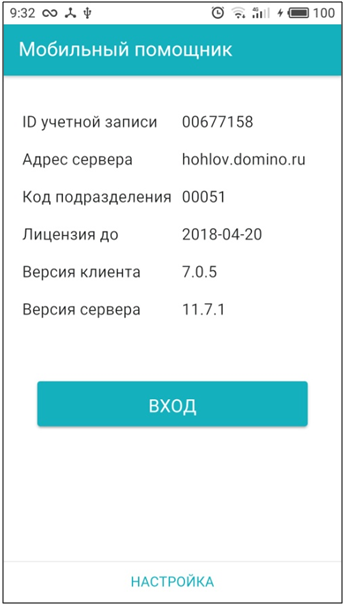
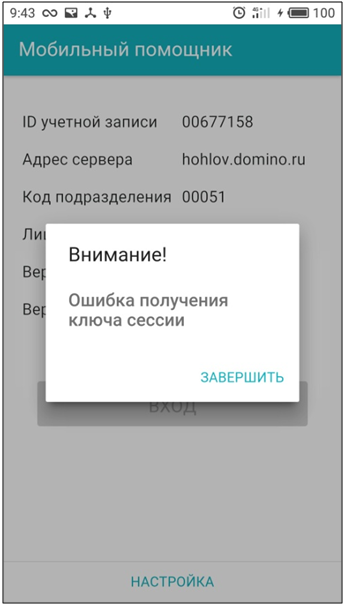
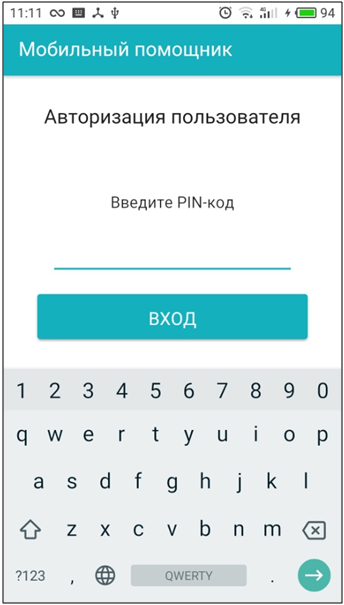
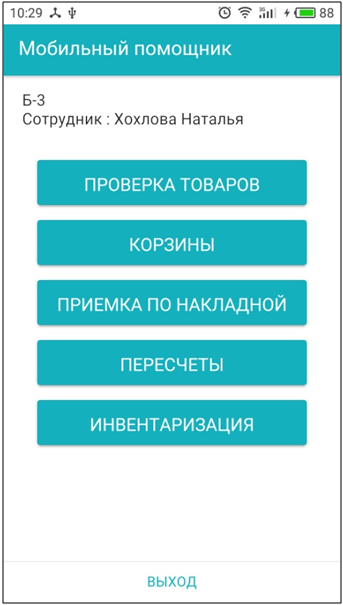
Нет комментариев